
Khusus untuk administrator Windows dan profesional TI, Hewlett-Packard baru-baru ini merilis 110 cm PowerShell cmdlet yang memungkinkan Anda untuk mengkonfigurasi dan mengelola antarmuka HP ILO dari jarak jauh pada server HP langsung dari sistem Windows. Set cmdlet ini disebut HP Scripting Alat untuk Windows Powerhell dan dirancang untuk bekerja dengan HP iLO 3 dan iLO 4. Cmdlet terintegrasi ke dalam modul Cuplikan HPiLOC dan dimaksudkan untuk:
- Cari dan pindai antarmuka ILO di jaringan
- Akses ke pengaturan ILO, termasuk pengaturan antarmuka, pengguna ILO, manajemen daya, log, IML, dll..
- Kemampuan untuk mengelola beberapa papan iLOs secara bersamaan
Unduh HP Scripting Tools untuk Windows PowerShell di sini. Pilih versi dan kedalaman bit OS Anda (Windows 7 SP1, Microsoft Windows 8, Microsoft Windows Server 2008 R2 SP1 dan Microsoft Windows Server 2012 / R2 didukung) dan unduh paket yang sesuai (pada saat penulisan, HP Scripting Tools Versi 1.1 sudah tersedia di situs web - 20 Mar 2014). 
Dalam contoh kami, ini adalah paket untuk Windows Server 2012 R2 -Z7550-10537-x64.exe (479 KB). Buka zip konten arsip ke folder sewenang-wenang dan jalankan pemasangan modul HP Scripting Tools untuk PowerShell (HPiLOCmdlets-x64.msi).
Catatan. Untuk menjalankan cmdlet di komputer, Anda harus menginstal Microsoft Management Framework 3.0 (termasuk PowerShell 3.0) atau Microsoft Management Framework 4.0 (PowerShell 4.0). Untuk PoSh 3.0, Anda juga harus menginstal .NET 4.0, untuk PoSh 4.0 - NET 4.5.Modul dipasang di direktori C: \ ProgramFiles \ Hewlett-Packard \ PowerShell \ Modul, tetapi jalur ke direktori ini dalam variabel sistem PSModulePath tidak dimasukkan. Yaitu PowerShell tidak melihat modul ini secara default. Perbaiki kesalahpahaman ini dengan perintah:
$ env: PSModulePath + = "; $ env: ProgramFiles \ Hewlett-Packard \ PowerShell \ Modul"Kiat. Perubahan ini hanya akan berlaku untuk sesi PowerShell saat ini..
Daftar cmdlet HP PowerShell lengkap (110 buah) dapat ditampilkan seperti ini:
Dapatkan-Perintah * HP *
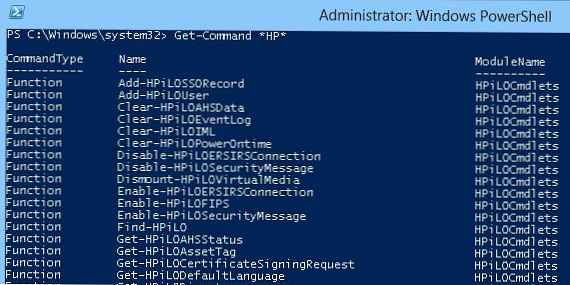
Dengan menggunakan cmdlet ini, Anda dapat memperoleh status dan mengelola banyak pengaturan papan ILO pada server HP: termasuk mengelola catu daya, urutan boot, LED sinyal (UID), menerima informasi tentang versi HP ILO, memperbarui firmware, dll..
Informasi tentang tujuan, argumen, dan contoh penggunaan cmdlet tertentu dapat diperoleh sebagai berikut:
bantuan -Full
Pertama-tama, mari berkenalan dengan cmdlet yang memungkinkan Anda menemukan antarmuka HP ILO di jaringan. Sebagai argumen, dapat mengambil alamat IP tertentu atau rentang alamat IP:
Find-HPiLO 10.10.20.138
Find-HPiLO 10.10.20.138-141
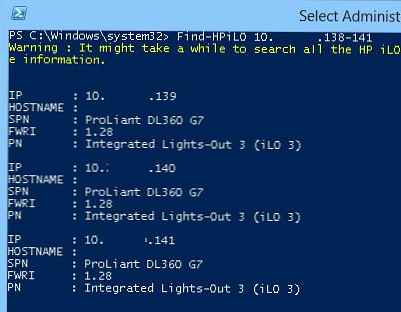
Dalam contoh kami, ketika memindai berbagai alamat IP, kami menemukan 3 antarmuka ILO v3 diinstal pada server HP Proliant DL 360 G7.
Catatan. Nama DNS dalam perintah tidak dapat ditentukan, karena cmdlet tidak mendukung resolusi nama.Agar tidak menentukan setiap waktu, kami akan menyimpan alamat IP ILO, nama dan kata sandi pengguna dengan akses ke konsol ILO dalam variabel yang sesuai:
$ srvILO = Temukan-HPiLO 10.10.20.141 $ username = 'Admin' $ password = 'myILOpassw0rd'
Mari kita coba memahami apakah daya pada server dihidupkan:
Dapatkan-HPiLOHostPower -Server $ srvILO -Username $ username -Password $ kata sandi
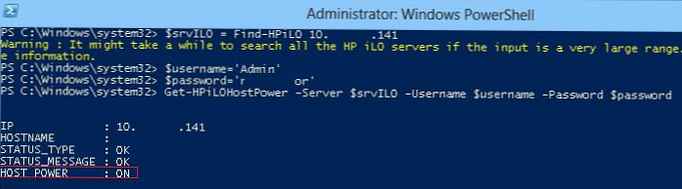
Seperti yang dapat kita lihat, server dihidupkan (KEKUATAN HOST: ON).
Untuk mematikan server HP menggunakan antarmuka ACPI, jalankan perintah:
Set-HPiLOHostPower -Server $ srvILO -Username $ username -Password $ kata sandi -HostPower "Tidak"

Anda dapat mengaktifkan server dari jarak jauh sebagai berikut:
Set-HPiLOHostPower -Server $ srvILO -Username $ username -Password $ kata sandi -HostPower "Ya"
Kami akan menulis skrip kecil yang mengambil parameter dari file CSV dan mengaktifkan / menonaktifkan semua server HP dari daftar.
File CSV akan berisi alamat ip server, nama pengguna dan kata sandi, status daya yang diinginkan di server. Format file ILO.csv:
Server, Nama Pengguna, Kata Sandi, HostPower 10.10.20.160, Admin, myILOpassw0rd, Ya 10.10.20.162, Admin, sdILOdsd, Tidak
Script PoSh berikut akan melalui file csv dan mentransfer kekuatan semua server ke status yang diinginkan:
$ path = ". \ ILO.csv" $ file_csv = Impor-Csv $ path $ p_ilo = Set-HPiLOHostPower -Server $ file_csv.Server -Username $ csv.Username '-Password $ file_csv.Password -HostPower $ file_csv.Hostower $ $ p_ilo | Format-Daftar $ p_ilo = Dapatkan-HPiLOHostPower -Server $ file_csv.Server -Username $ file_csv.Pengguna '-Password $ file_csv.Password $ p_ilo | Format-daftar
Sekarang mari kita coba untuk mengaktifkan indikator UID (biru) dari jarak jauh pada server. Pertama, kami mengetahui status UID indikator saat ini:
Get-HPiLOUIDStatus -Server $ srvILO -Username $ username -Password $ kata sandi
Hidupkan:
Set-HPiLOUIDStatus -Server $ srvILO -Username $ username -Password $ kata sandi -UIDControl "Ya"
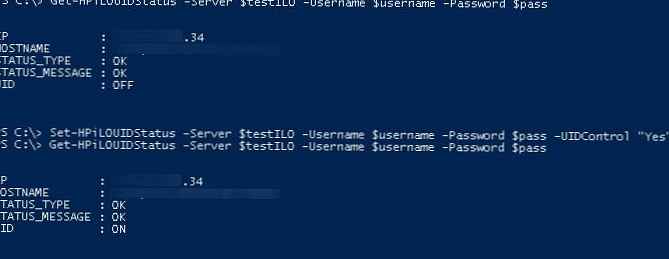
Selanjutnya, coba ubah urutan boot dari server HP (Urutan Booting). Dapatkan informasi tentang pengaturan prioritas boot saat ini:
Dapatkan-HPiLOOneTimeBootOrder -Server $ srvILO -Username $ username -Password $ password
Ubah urutan boot dari server HP dengan menentukan CDROM sebagai perangkat boot pertama:
Set-HPiLOOneTimeBootOrder -Server $ srvILO -Username $ username -Password $ password -Perangkat "CDROM"
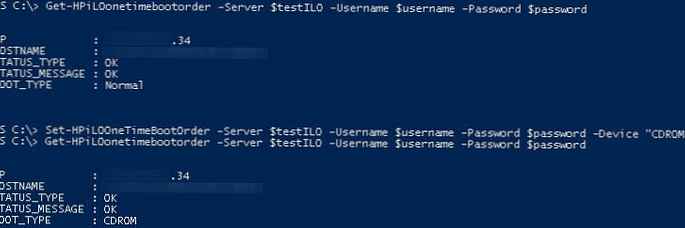
Kami memasang gambar iso yang diinginkan ke dalam CDROM virtual:
Mount-HPiLOVirtualMedia -Server $ srvILO -user $ srvILO-pass $ password -Device CDROM -ImageURL 'http://hpdlsrv1.winitpro.ru/dir/windows2012r2dtc.iso'
Anda dapat meng-unmount gambar iso seperti ini:
Turun dari-HPiLOVirtualMedia -Server $ srvILO -user $ srvILO -pintas $ kata sandi -Perangkat CDROM
Kami hanya memeriksa contoh-contoh dasar penggunaan modul HPiLOCmdlets, tetapi Anda juga dapat melihat bagaimana set cmdlet Alat Scripting HP untuk Powershell dapat menyederhanakan tugas administrator sistem ketika bekerja dengan server HP dalam hal otomatisasi tugas sehari-hari.











